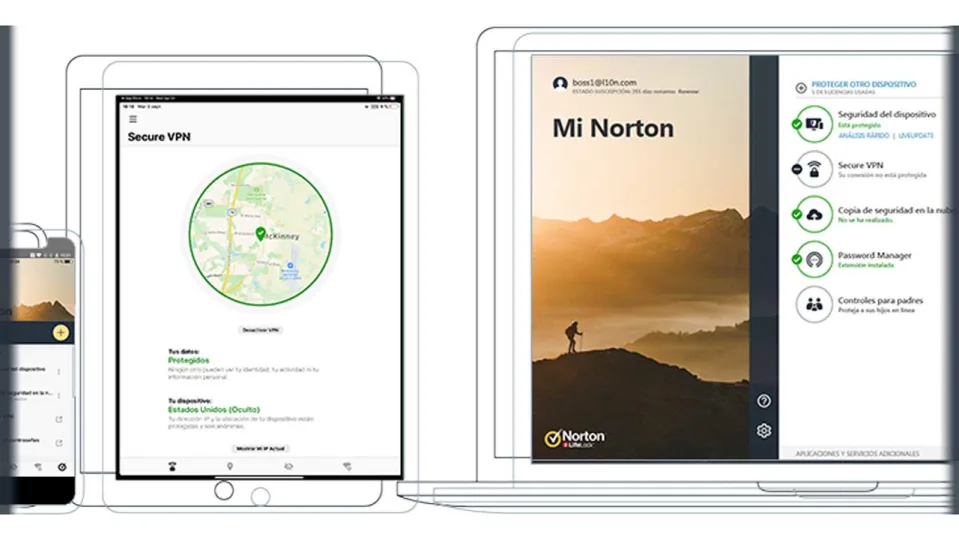Actualmente, Internet se ha convertido en una parte intrínseca de la rutina diaria de cada vez más y más personas . Es por ese motivo que, preservar la seguridad online es una de las prioridades más importantes que debemos tener presente todos los usuarios. Muchas de las páginas web que visitamos, recogen nuestro rastro para ofrecer una experiencia mejor y más personalizada, pero esta información también puede ser aprovechada por otros agentes maliciosos que siempre están al acecho. No obstante, para solventar esto, tenemos opciones como Norton 360.
Norton 360 es una suite de seguridad desarrollada por Symantec que además de proteger nuestro equipo, lo optimiza para que funcione mejor. Hoy en día, es uno de los mejores antivirus que podemos obtener para hacer frente a todo tipo de ataques online. En este artículo, explicaremos cómo usar Norton 360 para proteger nuestro ordenador y evitarnos cualquier desagradable sorpresa.
Requisitos mínimos para que Norton 360 funcione en tu equipo
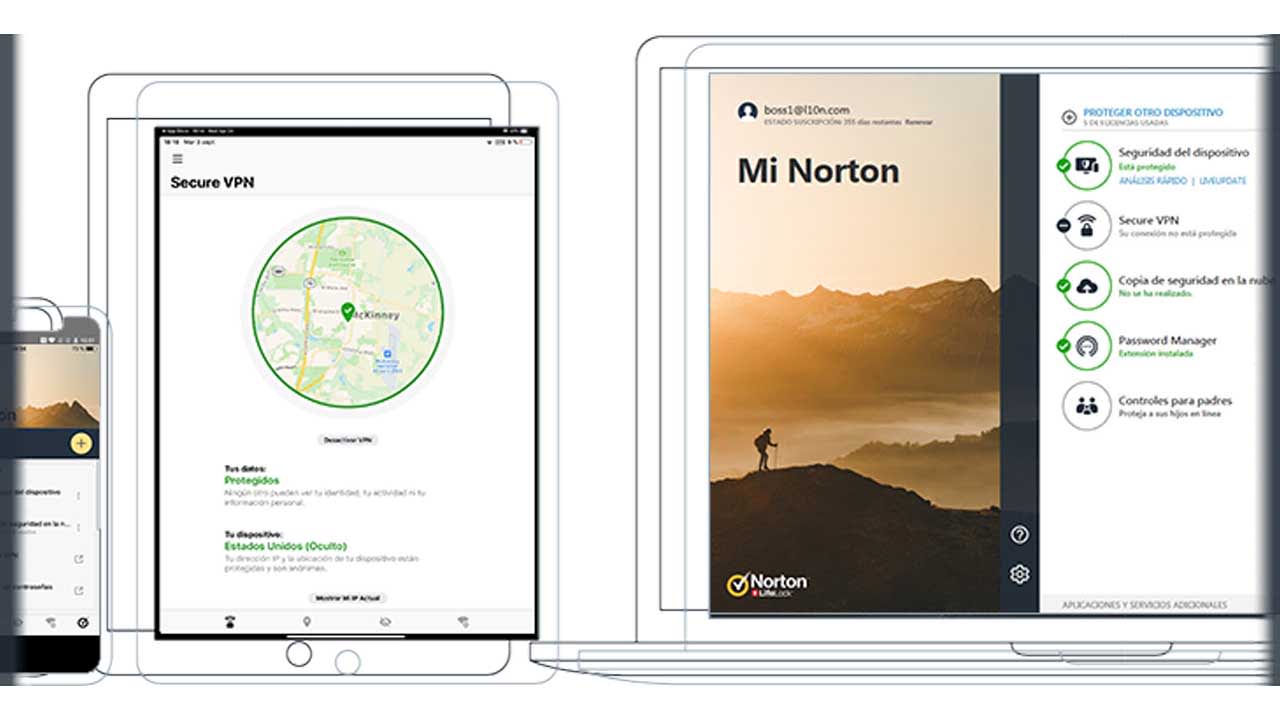
Norton 360 está disponible actualmente para ordenadores y dispositivos móviles (Windows, macOS, Android, iOS). Además, nos permite cubrir hasta 10 dispositivos distintos e incluye la opción de realizar copias de seguridad protegidas (aunque no está disponible para macOS por ahora). Aquí te dejamos más abajo los requisitos mínimos que necesita tu ordenador para poder correr la última versión de Norton 365:
Para Windows:
Sistema operativo: Windows 10, Windows 8, Windows 8.1 y Windows 7 (todos en sus versiones de 32 bits y 64 bits).
CPU: Procesador con al menos 1 GHz.
Memoria RAM: En el caso de Windows 10, necesitaremos 2 GB de RAM. Para Windows 8 y 7, será necesario solo un 1 GB.
Espacio de almacenamiento: 300 MB de espacio disponible.
Compatibilidad con navegadores:
Estos navegadores son totalmente compatibles con la función de Protección de vulnerabilidades (todos en sus respectivas versiones de 32 y 64 bits):
Descarga e instala Norton 360 en tu ordenador
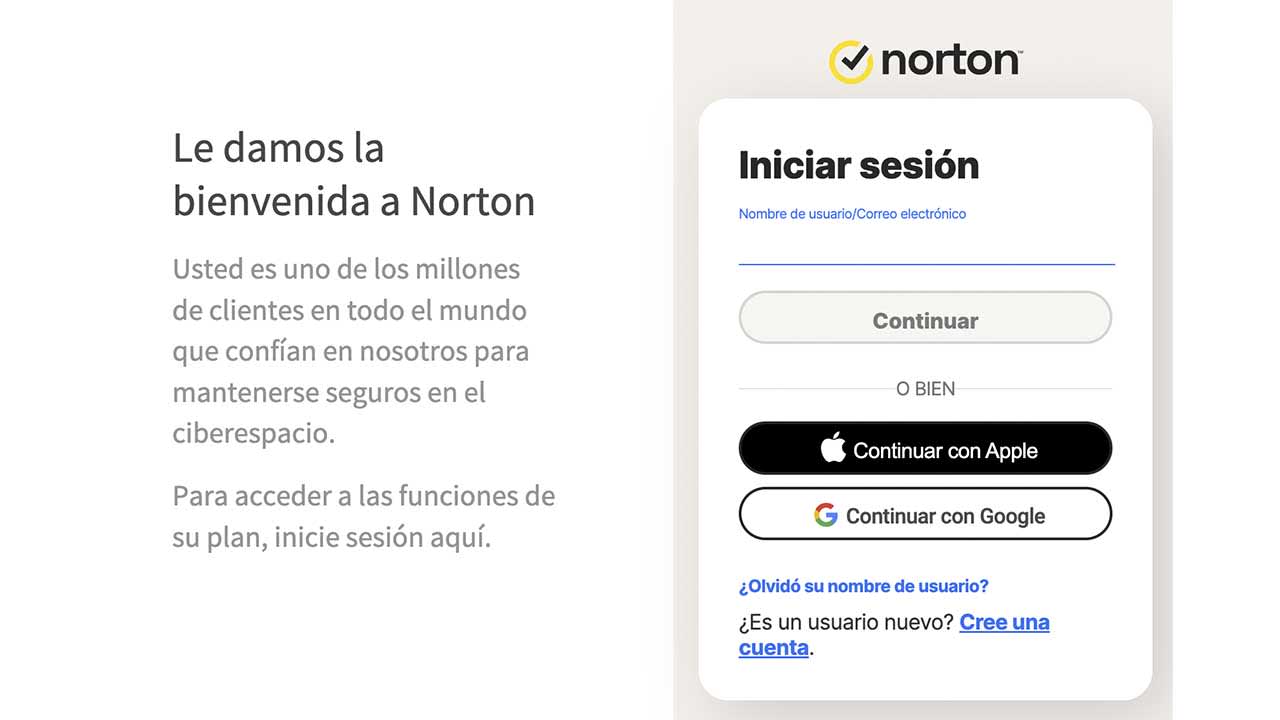
Para empezar a descargar Norton 360, deberás iniciar sesión con tu cuenta en la propia página de Norton. En el caso de que no tengas cuenta aún, tendrás que crearte una con tu correo electrónico y completar el proceso de registro.
Cuando ya hayas acabado y comiences a instalar Norton en tu ordenador, tocará ingresar una clave de producto para verificar que tu copia es real. Introduce dicha clave de producto y continua con el proceso. Ahora, simplemente sigue las instrucciones que te aparezcan en pantalla y termina de instalar y activar el producto.
Cómo utilizar Norton 360 frente a las amenazas
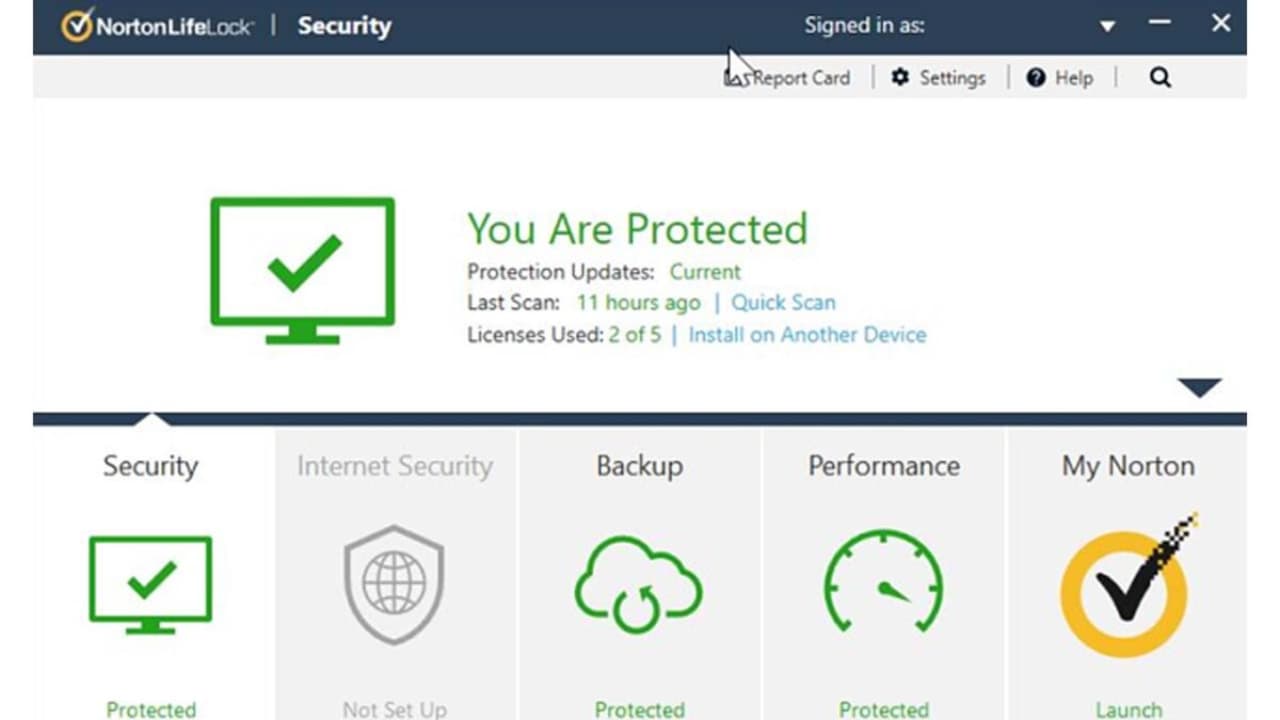
Norton 360 nos ofrece un amplio abanico de parámetros a configurar para que podamos adaptar las medidas de protección a nuestro uso concreto. En la ventana principal de Norton, el color que poseen las pestañas de Seguridad, Seguridad en Internet, Copia de seguridad y Rendimiento nos indica el estado de cada una de ellas. Para ello, se utiliza este código de colores:
– Verde: No hay problemas de ningún tipo.
– Naranja: Nuestro equipo necesita que prestemos atención a alguna amenaza.
– Rojo: Nuestro equipo está en peligro.
Norton 360 neutraliza las amenazas de forma automática sin que tú como usuario debas hacer ninguna acción. En el caso de que haya problemas importantes que comprometan la seguridad de tu ordenador, Norton te avisará para que le eches un vistazo. Pero, ¿qué ocurre cuando Norton nos indica con el color rojo que nuestro equipo está en peligro? Para responder a esto, debemos hacer lo siguiente:
– Inicia el programa de Norton 360 y dirígete a la ventana de Mi Norton. La encontrarás al lado de Seguridad del dispositivo. Posteriormente, haz clic en Abrir.
– En esta ventana, selecciona la pestaña que está en color naranja o rojo.
– Seguidamente, haz clic en Reparar ahora y sigue las indicaciones que se muestran en tu pantalla.
Mantén actualizado tu equipo
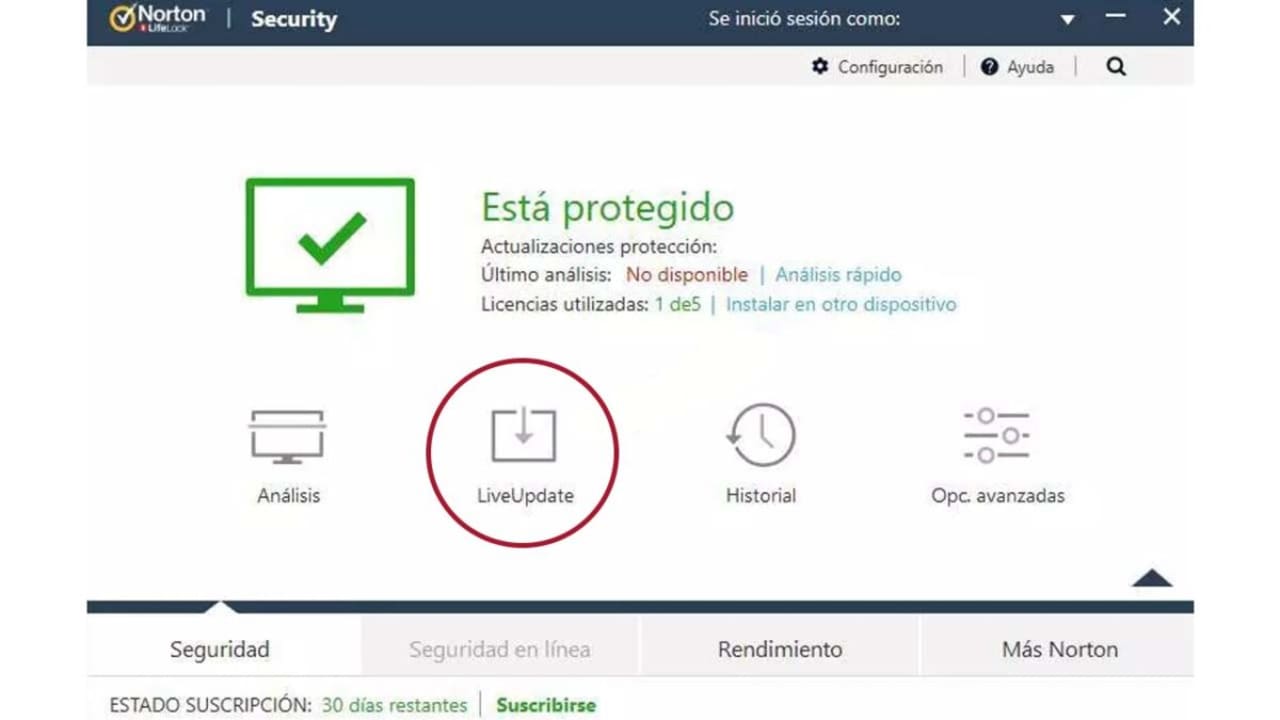
Norton 360 ofrece la opción de mantenerse actualizado de forma automática para ahorrarte tiempo con la función LiveUpdate. Actualizar Norton 360 (y en general cualquier programa de protección antivirus) es esencial para que este funcione a pleno rendimiento. Con cada revisión, Norton es capaz de estar al tanto de las últimas amenazas y mejorar el rendimiento en general de la suite. Para comprobar el estado y la versión de Norton 360, tenemos que:
– Iniciar Norton y dirigirnos a la ventana de Mi Norton, al lado de Seguridad del dispositivo.
– Selecciona Abrir y luego, en Seguridad.
– En el lugar del indicador de seguridad, selecciona Actualizaciones de la protección.
– En el caso de que la fecha que aparezca tenga una antigüedad de más de uno o dos días, procede a ejecutar LiveUpdate.
Norton 360, una suite de protección muy completa para nuestro equipo
Norton 360 es una de las mejores opciones que tenemos a día de hoy para estar seguros a la hora de navegar por Internet. No obstante, la calidad que nos ofrece Norton 360 tiene un precio a pagar. En este caso, Norton 360 dispone de varios planes de pago que se amoldan a la situación de cada consumidor para que este elija cuál le conviene más.